SIW 2018 8.1.0227
Informacije o sistemu Za Windows je program, ki prikazuje podrobne informacije o strojni opremi, programski opremi ali omrežnem delu uporabniškega računalnika. Glede na njegovo funkcionalnost je SIW zelo podoben bolj znanim konkurentom v osebi AIDA64 . V nekaj sekundah po zagonu program zbira potrebne statistične podatke in jih razume tudi za neizkušenega uporabnika. Zaradi prisotnosti vmesnika v ruskem jeziku se ni težko seznaniti s podatki operacijskega sistema, storitev ali procesov, pa tudi informacije o strojni opremi računalnika.
Vsebina
Programi
Kategorija "Programi" ima približno trideset podkategorij. Vsak od njih ima določene informacije o nameščenih gonilnikih, programski opremi, zagonu, podatkih o delu operacijskega sistema in še veliko več. Povprečnemu uporabniku običajno ni treba preučevati podatkov v vseh podpodročjih, zato se osredotočite na najbolj priljubljene.
Podkategorijo »Operacijski sistem« je treba obravnavati kot eno najbolj zanimivih v tem razdelku. Prikaže vse informacije OS: različica, njeno ime, stanje aktivacije sistema, prisotnost samodejnih posodobitev, podatke o trajanju računalnika, različico jedra sistema.
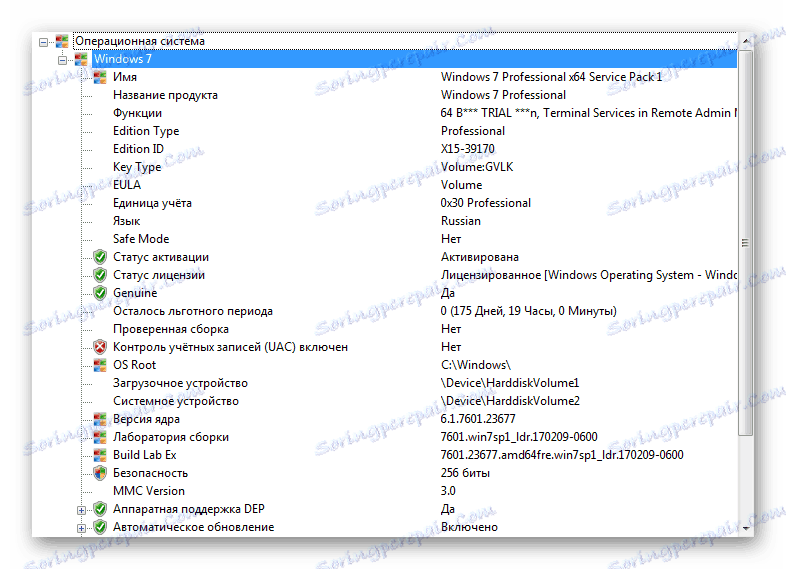
V razdelku »Gesla« so podatki o vseh geslih, shranjenih v internetnih brskalnikih. Omeniti velja, da DEMO-različica programa delno skrije uporabniška imena in gesla. Toda tudi v tem primeru je uporabnik bolj verjetno, da se lahko spomni gesla z določenega spletnega mesta.
Oddelek nameščenih programov omogoča skrbniku računalnika, da se seznani z vso programsko opremo v sistemu. Izvedete lahko različico programske opreme, ki vas zanima, datum namestitve, lokacijo ikone za odstranitev programske opreme,
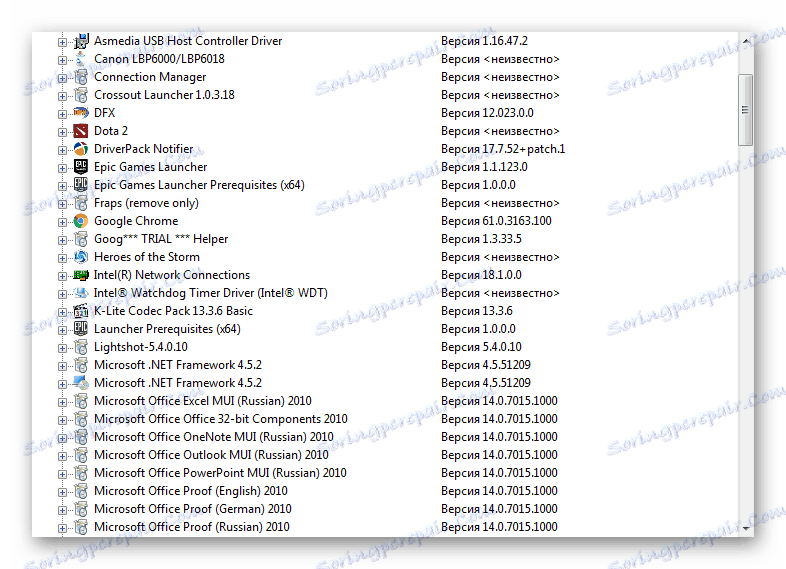
»Varnost« zagotavlja informacije o tem, kako dobro je računalnik zaščiten pred različnimi grožnjami. Lahko ugotovi, ali obstaja protivirusna programska oprema, omogoči ali onemogoči nadzor nad računom, ali so načrt za posodobitev sistema in druge nastavitve pravilno nastavljeni.
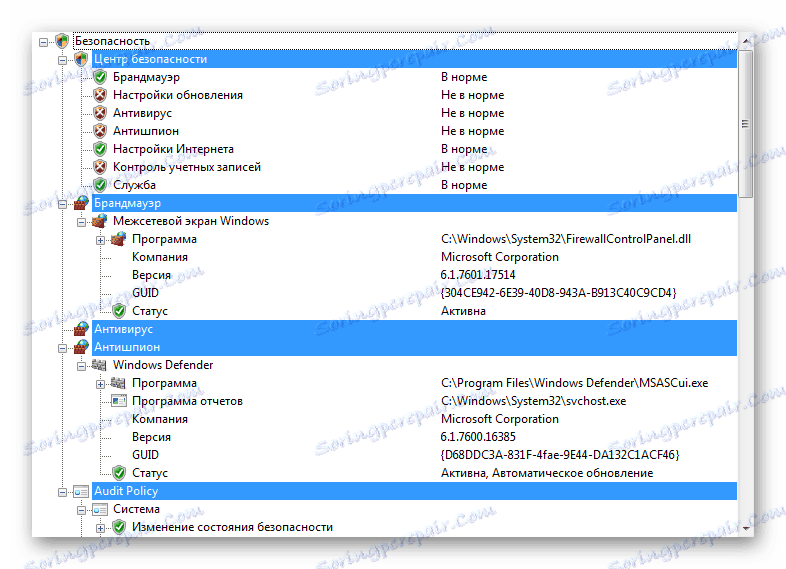
V "Vrste datotek" so informacije o tem, katera programska oprema je odgovorna za zagon določene vrste datoteke. Na primer, tukaj lahko ugotovite, prek katerega video predvajalnika bo sistem privzeto zagnal glasbene datoteke več MP3 in tako naprej.
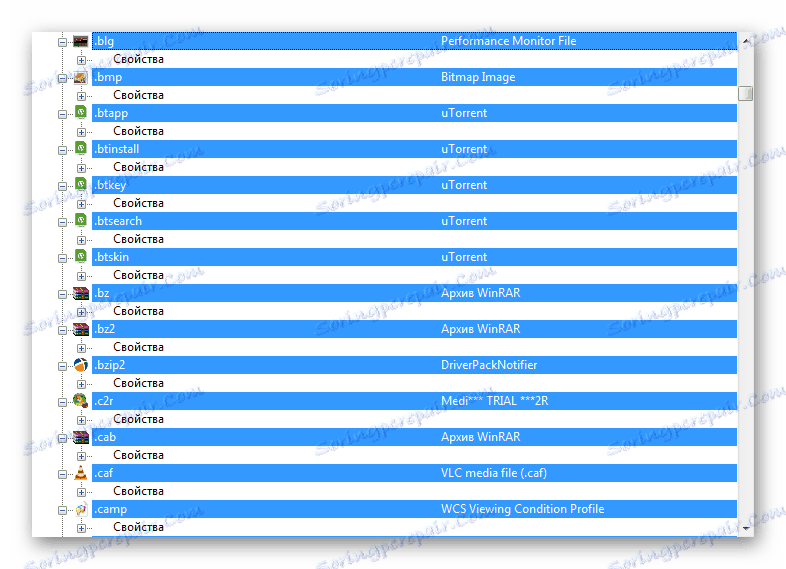
V razdelku »Tekoči procesi« so opisani vsi procesi, ki jih trenutno izvaja sam operacijski sistem ali uporabnik. Vsak proces ima priložnost, da izvede več: svojo pot, ime, različico ali opis.
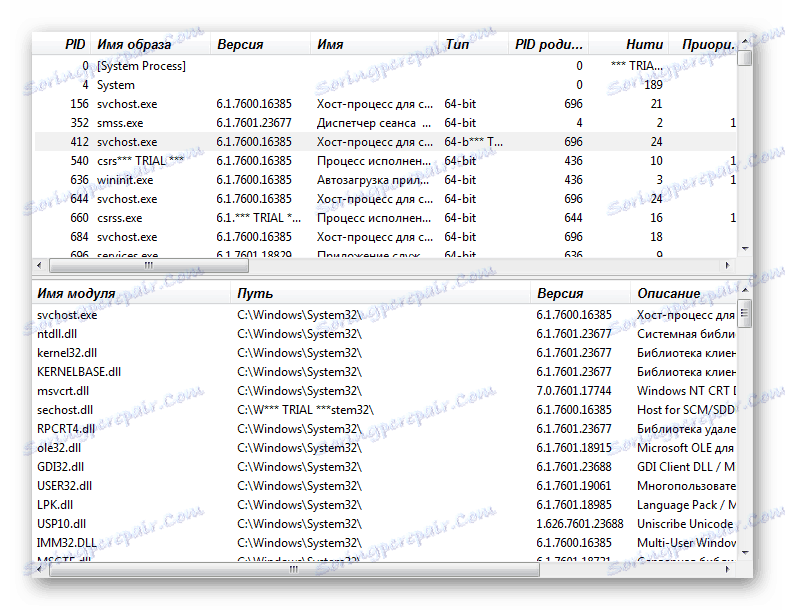
Preklop na "Gonilniki" , se seznanimo z vsemi gonilniki, nameščenimi v operacijskem sistemu, in dobimo podrobne podatke za vsako od njih. V nekaterih primerih je morda koristno, da uporabnik ve, za kaj so odgovorni gonilniki, katero različico, status dela, tip, proizvajalec itd.
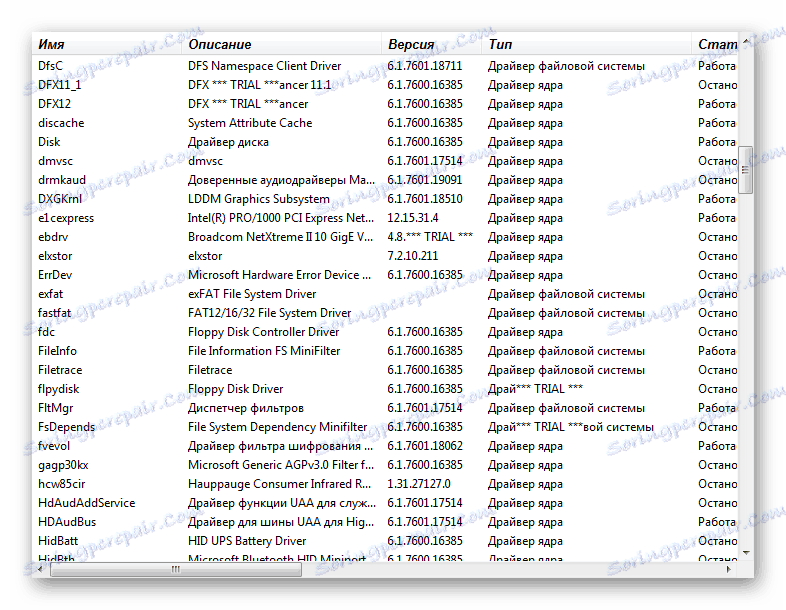
Take informacije so tudi v "službi" . Prikazuje ne le sistemske storitve, temveč tudi tiste, ki so odgovorni za delovanje programov in aplikacij tretjih oseb. Z desno tipko miške kliknite storitev zanimanja, pripomoček vam bo dala priložnost, da jo podrobneje preučite - to bo prehod v brskalnik, ki odpre angleško jezikovno knjižnico priljubljenih storitev z informacijami o njih.
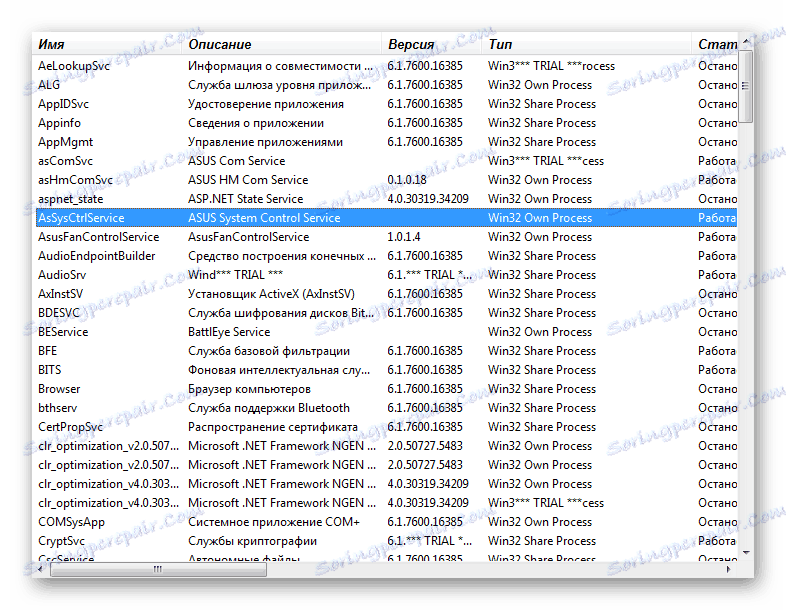
Zelo koristen del je treba obravnavati kot samodejno nalaganje. To vsebuje informacije o programih in procesih, ki se samodejno zaženejo vsakič, ko se OS zažene. Nihče od njih vsak dan ne potrebuje uporabnikov računalnika, morda so specifični in tečejo ne več kot enkrat na teden. V tem primeru je lastnik računalnika primerno, da jih izključite iz avtentičnosti - to bo olajšalo in hitreje zagnati sistem in njegovo splošno učinkovitost.
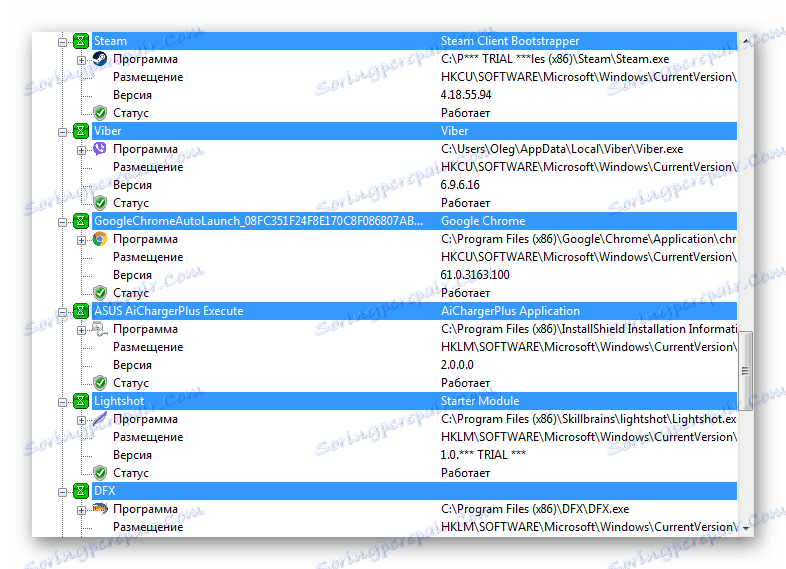
"Dodeljene naloge" je podkategorija, ki odraža vse naloge, ki jih načrtuje sistem ali posamezni programi. Običajno so to redne posodobitve za programske baze podatkov, začetek nekaterih vrst preverjanj ali pošiljanje poročil. Čeprav se ti ukrepi pojavljajo v ozadju, imajo še vedno majhno obremenitev na računalniku in lahko tudi porabijo internetni promet, kar je še posebej nevarno, če ga zaračunajo megabiti. Odsek spremlja trenutke zadnjega in prihodnjega zagona posamezne naloge, statusa, statusa, programa, ki je avtor njegovega ustvarjanja, in še več.
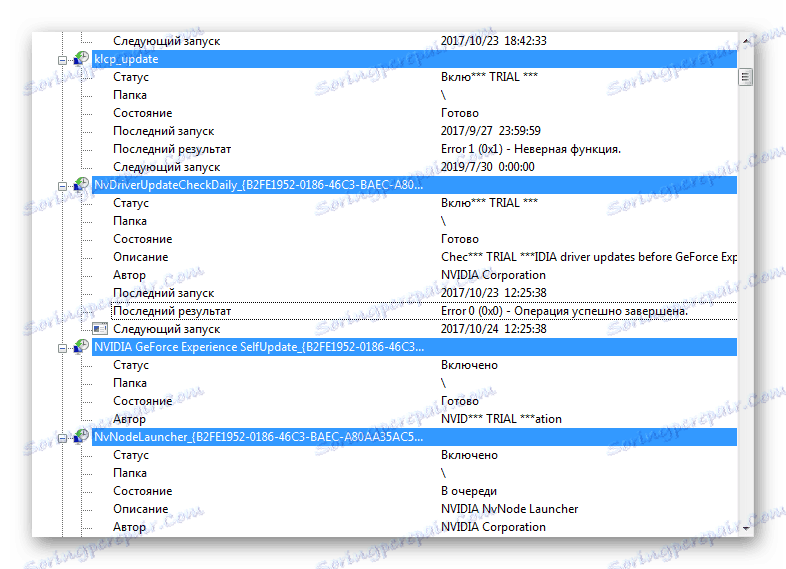
Na voljo v sistemskih informacijah za operacijski sistem Windows in podpodročju, ki je odgovoren za prikaz informacij o "video in avdio kodekih" . O vsakem kodeku ima uporabnik možnost izvedeti naslednje: ime, vrsto, opis, izdelovalec, različico, pot do datoteke in zasedeni prostor na trdem disku. Ta razdelek vam omogoča, da v nekaj minutah ugotovite, kateri kodeki so na voljo, in katere manjkajo in jih je treba dodatno namestiti.
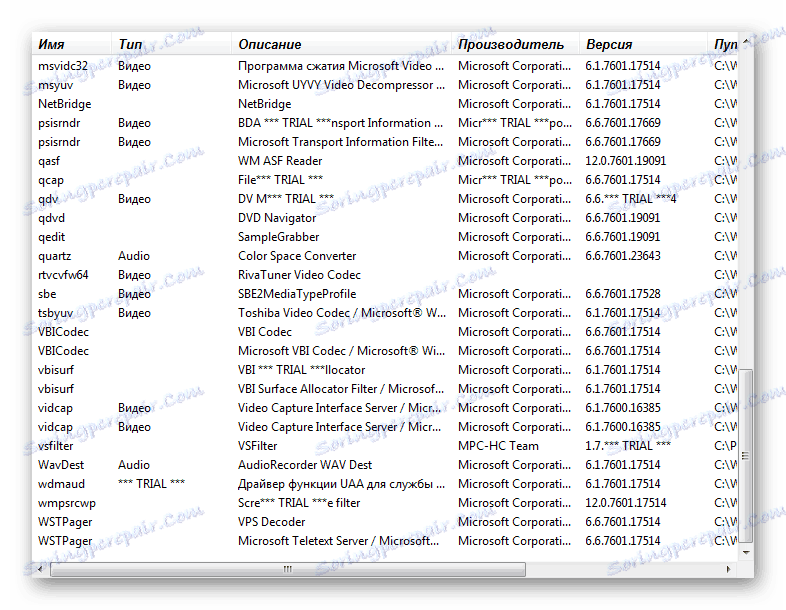
"Event Viewer" vsebuje informacije o vseh dogodkih, ki so se zgodili po začetku delovanja operacijskega sistema. Običajno dogodki shranjujejo poročila o različnih napakah v OS, ko OS ni mogel dostopati do storitve ali komponente. Te informacije so uporabne, če je uporabnik začel opazovati težave v sistemu, poročila je lažje prepoznati točen vzrok za težave.
Oprema
Naloga kategorije "strojna oprema" je, da lastniku osebnega računalnika zagotovi najbolj popolne in natančne informacije o sestavnih delih njegovega računalnika. Za to je celoten seznam oddelkov. Nekateri odseki dajejo splošno predstavo o sistemu in njegovih sestavnih delih, prikazujejo parametre senzorjev, priključenih naprav. Obstajajo tudi bolj specializirani deli, ki podrobno opisujejo pomnilnik, procesor ali video adapter računalnika. Celo neizkušeni uporabnik je včasih koristno vedeti vse.
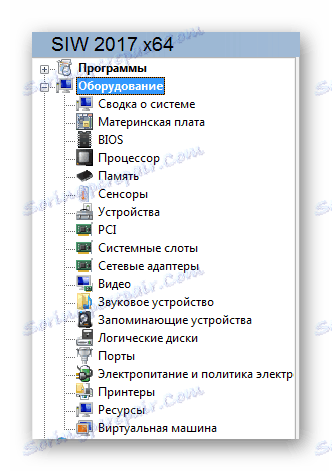
Podsistem "Povzetek sistema" lahko na splošno pove o komponentah računalnika. Program izvaja hiter pregled delovanja vsakega pomembnega elementa sistema, recimo, hitrosti trdih diskov, števila operacij na sekundo, ki jih obdeluje centralni procesor, in tako naprej. V tem razdelku lahko ugotovite, koliko sistema trenutno zaseda celotna količina RAM-a, raven trdega diska računalnika, število megabajtov, ki zasedajo sistemski register, in ali se datoteka zamenjave trenutno uporablja.
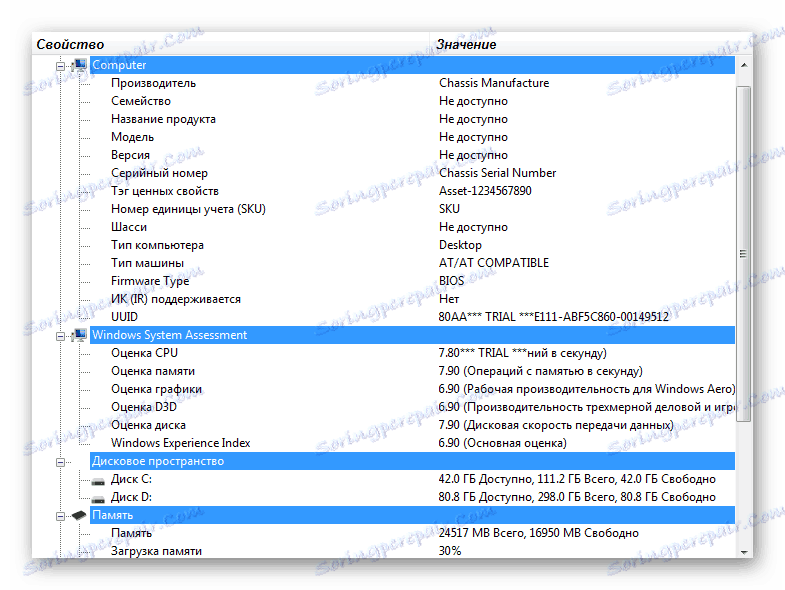
V poddeli "Motherboard" lahko uporabnik programa poišče svoj model in proizvajalca. Poleg tega so na voljo tudi informacije o procesorju, podatki o južnih in severnih mostovih, pa tudi o RAM-u, njeni prostornini in številu zasedenih slotov. Skozi ta razdelek je težko določiti, kateri od priljubljenih sistemskih rež je na voljo v matični plošči uporabnika, in ki niso.
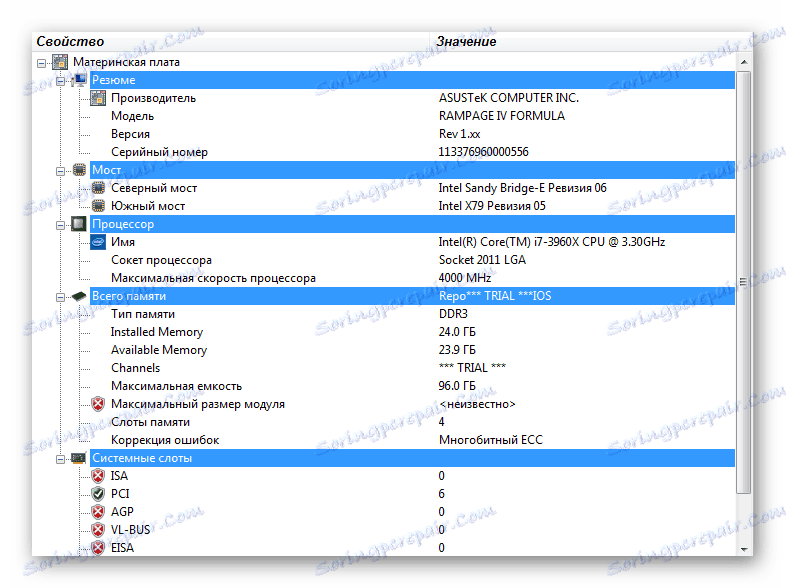
Najbolj uporaben razdelek v kategoriji strojne opreme je BIOS . Informacije o različici BIOS-a, njegovi velikosti in datumu izdaje so na voljo. Pogosto boste morda potrebovali informacije o njegovih značilnostih, na primer, ali obstaja podpora za funkcije BIOS-a Plug and Play, APM-standard.
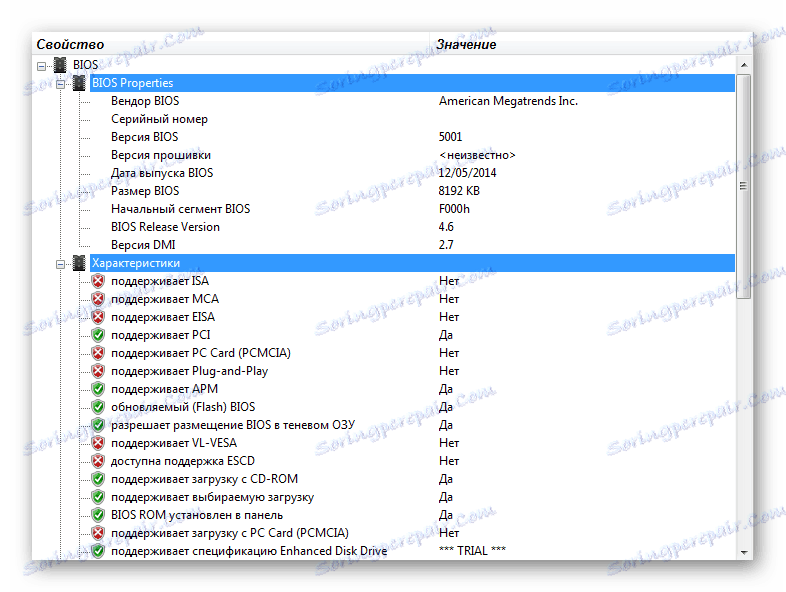
Ni težko uganiti o namenu drugega uporabnega pododdelka, imenovanega »procesor« . Poleg podatkov o proizvajalcu, pa tudi o njegovih standardnih značilnostih, ima lastnik računalnika priložnost, da se seznani s tehnologijo, s katero je bil izdelan procesor skupaj s svojim naborom, družino. Možno je ugotoviti trenutno frekvenco delovanja in multiplikator vsakega posameznega procesorskega jedra ter pridobiti informacije o prisotnosti predpomnilnika drugega in tretjega nivoja ter njegovega obsega. Prav tako je koristno vedeti o tehnologijah, ki jih podpira procesor, na primer Turbo Boost ali Hyper Threading.
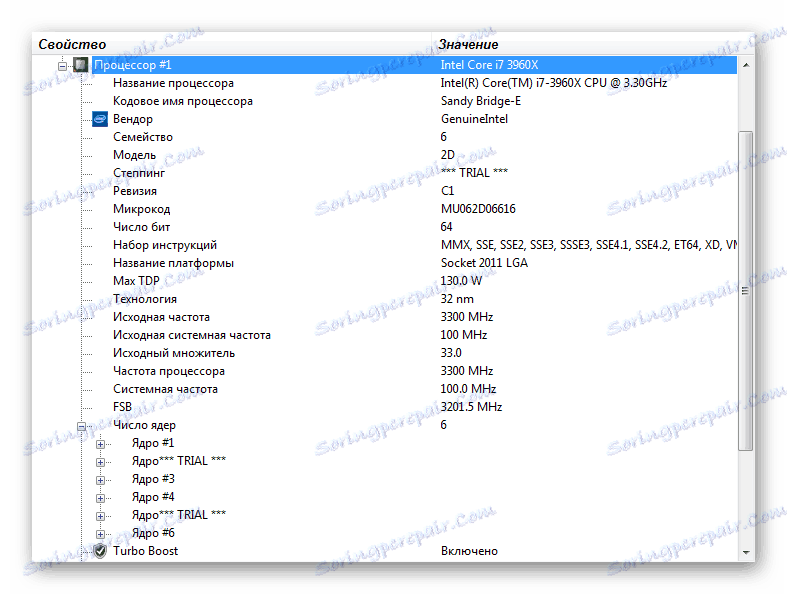
V SIW-u je bil tudi razdelek o RAM-u. Uporabnik dobi popolne informacije o vsakem datapadu RAM-a, povezanem z matično ploščo računalnika. Vedno so na voljo podatki o njeni prostornini, trenutni frekvenci delovanja in drugih možnih frekvencah, časih delovanja pomnilnika, tipu, modelu, proizvajalcu in letu izdaje. Ista podkategorija vsebuje podatke o tem, koliko RAM-a na splošno podpira trenutno matično ploščo in procesor.
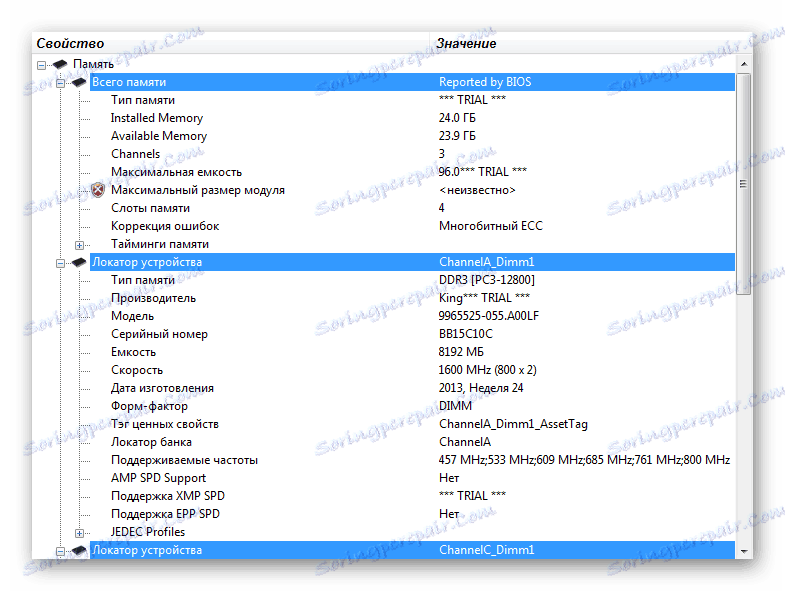
Podkategorijo "Senzorji" po pravici imenujemo najpomembnejše in zahtevajo tisti uporabniki, ki so neodvisno sestavili računalnik ali so zainteresirani za overclocking svojih komponent. Tu so prikazani odčitki vseh razpoložljivih senzorjev na matični plošči in drugih komponent računalnika.
Zahvaljujoč senzorjem lahko v nekaj minutah dobite idejo o temperaturi procesorja, RAM-a ali video adapterja. Nič ne ovira hitrosti navijačev trupa in hlajenja, dobi koncept porabe energije za vsako posamezno komponento sistema in na splošno določa kakovost oskrbe z električno energijo, presežek ali pomanjkanje moči in še veliko več.
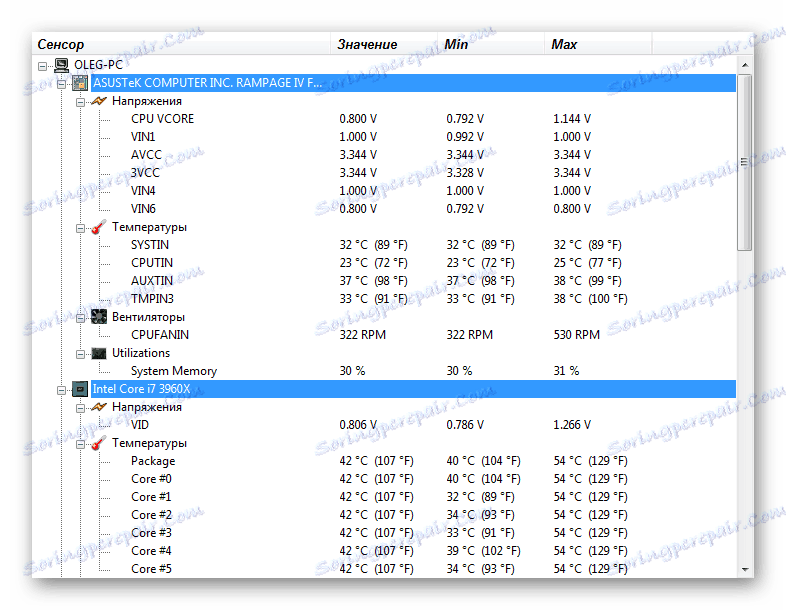
V poddelku »Naprave« lahko uporabnik prikaže podatke o vseh napravah, ki so povezane z matično ploščo računalnika. O vsaki napravi je preprosto dobiti koristne informacije, da preučite gonilnike, ki so odgovorni za delovanje te naprave. Zelo koristno je pomagati oddelku v primerih, ko sistem ni mogel samostojno namestiti programske opreme za neko povezano opremo.
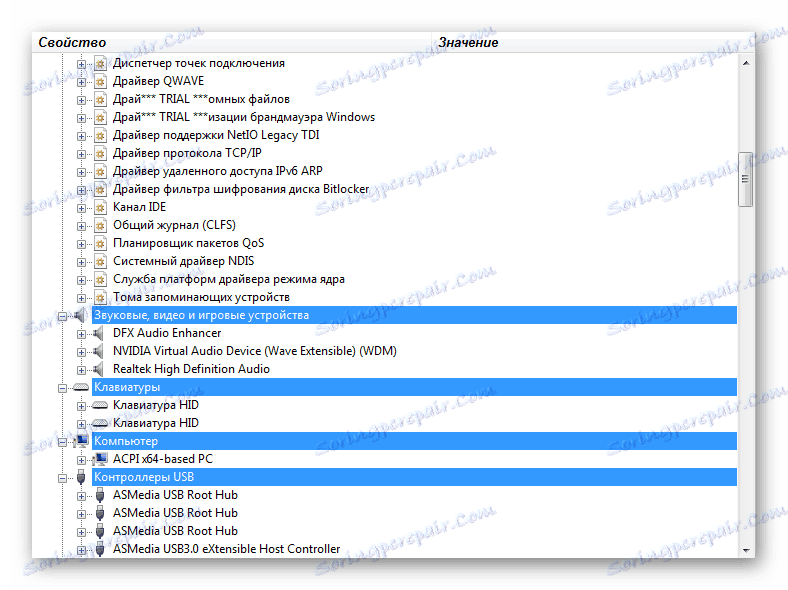
Podrazdelki omrežnih adapterjev, sistemskih rež in tudi PCI so zelo podobni. Zagotavljajo zelo podrobne informacije o napravah, povezanih s temi režami. V podkategoriji »Omrežni vmesnik« je skrbniku dana možnost, da se ne učijo samo svojega modela, temveč vse o omrežni povezavi: njegovi hitrosti, različici gonilnika, ki je odgovoren za pravilno delovanje, MAC naslova in vrsti povezave.
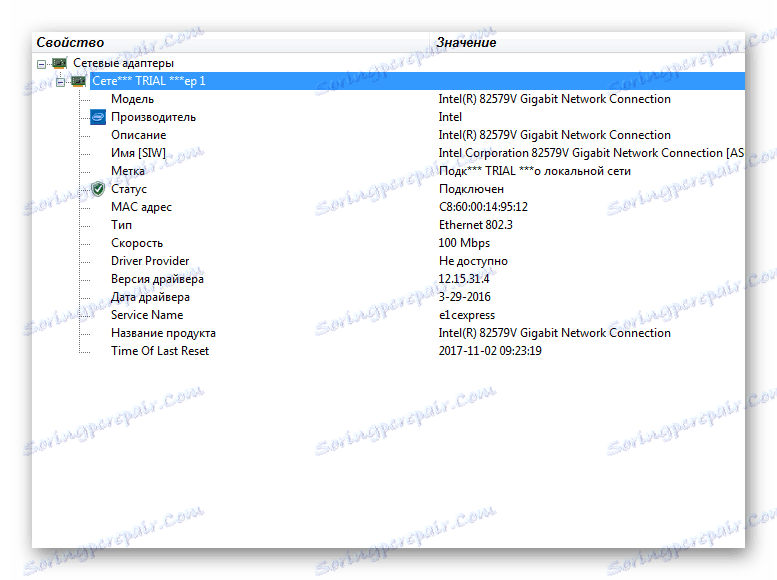
"Video" je tudi zelo informativen del. Poleg standardnih informacij o najbolj nameščeni grafični kartici (tehnologija, količina pomnilnika, njena hitrost in tip), je uporabnik predstavljen tudi z gonilniki video adapterjev, različicami DirectX in drugimi. Isti pododdelek govori o monitorjih, povezanih z računalnikom, prikazuje njihov model, podprto ločljivost izhodov, vrsto povezave, diagonale in druge podatke.
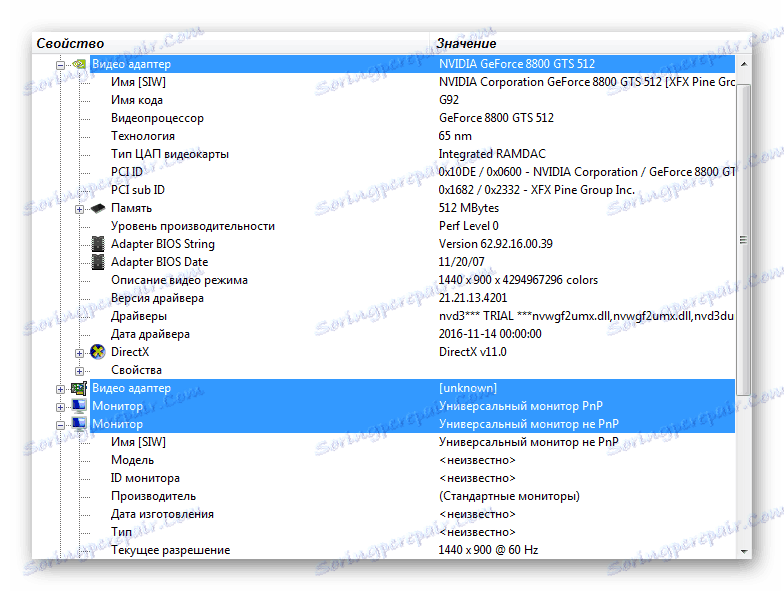
Podrobne informacije o napravah za predvajanje zvoka lahko dobite v ustrezni podkategoriji. Enako velja za tiskalnike, pristanišča ali virtualne stroje.
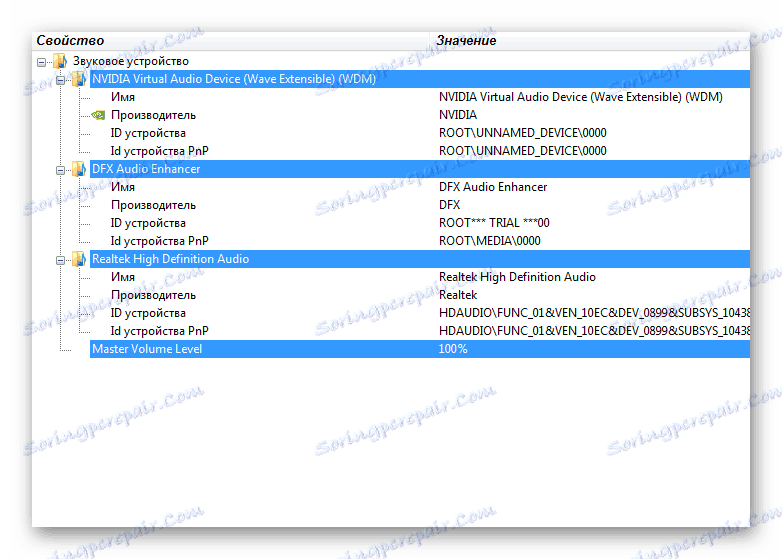
Kjer je bolj koristno, da se odpravite iz podrazdelka naprav za shranjevanje. Vsebuje podatke o trdih diskih, povezanih s sistemom, in prikazuje informacije, kot so: skupna prostornina, ki jo zaseda prostor na disku, prisotnost ali odsotnost podpore za možnosti SMART, temperatura, standardi delovanja, vmesnik, faktor oblike.
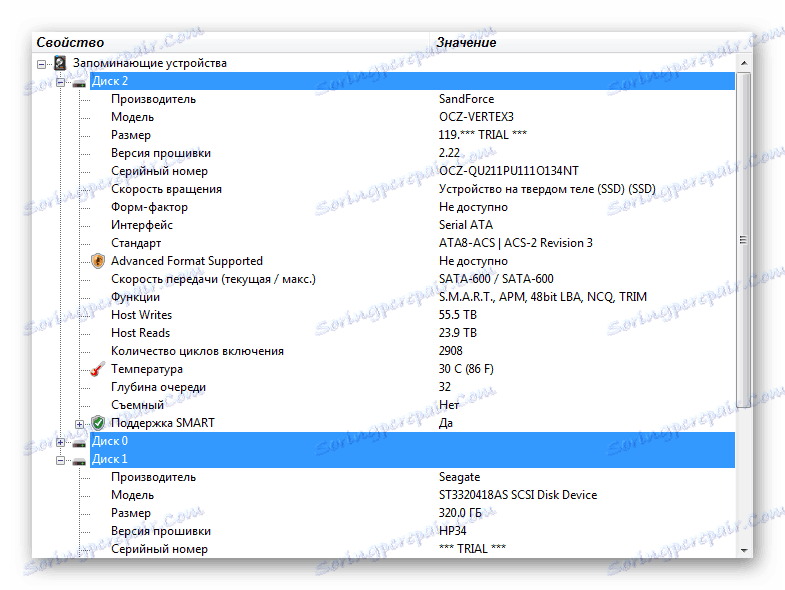
Naslednja je razdelitev logičnih diskov, v kateri lahko najdete informacije o skupni količini vsakega posameznega logičnega diska, odstotka prostega prostora in druge značilnosti.
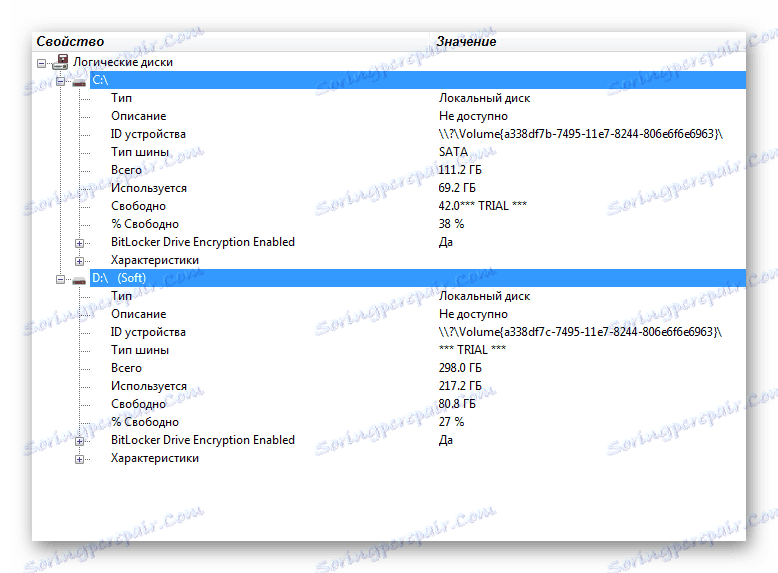
Podrazdelek "Napajanje" je za lastnike prenosnih računalnikov in podobnih naprav zelo pomemben. Prikaže statistične podatke o porabi energije v sistemu in njegovi politiki. Takoj se prikaže število odstotkov napolnjenosti akumulatorja in njegov status. Uporabnik se lahko seznani s časom izklopa računalnika ali izklopom zaslona zaslona, če namesto stalne napajalne napetosti naprave uporabljate baterijo.
V operacijskih sistemih Windows je privzeto samo tri načine upravljanja porabe energije - uravnoteženo, visoko zmogljivo in varčevanje z energijo. Po tem, ko ste preučili vse odtenke laptopa v tem ali drugačnem načinu, je lažje izbrati najprimernejšo možnost za sebe ali pa si sami sami prilagodite svoja orodja.
Omrežje
Naslov oddelka v celoti odraža njegovo poslanstvo. V svojem obsegu je ta razdelek skromen, vendar je šest podkategorij v njem več kot dovolj, da uporabniku računalnika zagotovi podrobne informacije o omrežnih povezavah.
Podkategorija »Podatki o omrežju« na prvem zagonu bo potrebovala nekaj ducat sekund za zbiranje statističnih podatkov. Poleg standardnih omrežnih podatkov, ki jih lahko uporabnik dobi od lastnosti sistema na nadzorni plošči sistema Windows, s programsko opremo SIW ni težko najti vse o omrežnem vmesniku, na primer njegovem modelu, proizvajalcu, podpori standardov, MAC naslovu itd. Takoj vsebuje podatke o vključenih protokolih.
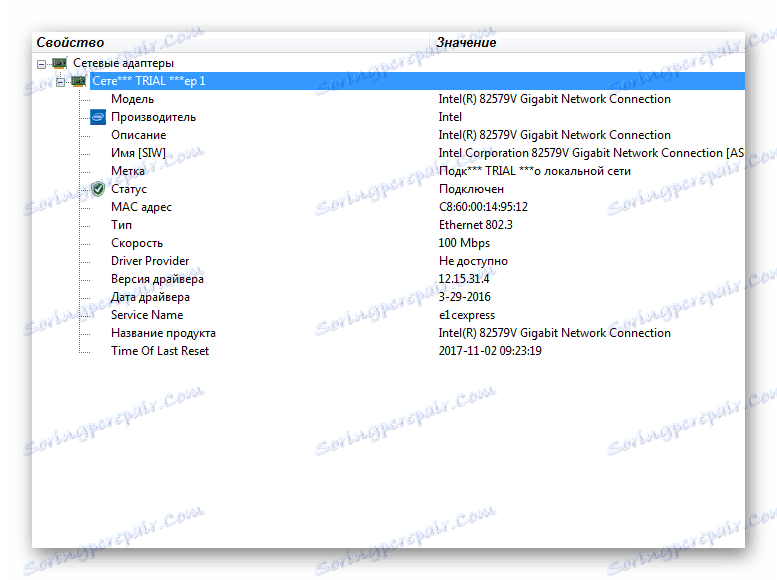
Zelo uporaben za mnoge uporabnike je podkategorija »skupna raba« , ki bo pokazala in pokazala, katere omrežne naprave ali podatki so odprti za splošen dostop. Na ta način je zelo priročno preveriti, ali je dostop do tiskalnika in faksa odprt za skupno rabo. Prav tako je koristno vedeti o razpoložljivosti uporabnika do nekaterih podatkov, na primer fotografij ali video posnetkov, še posebej, če vam ni dovoljeno brati datotek in map, ampak tudi, da jih spremenite s strani drugih članov omrežja.
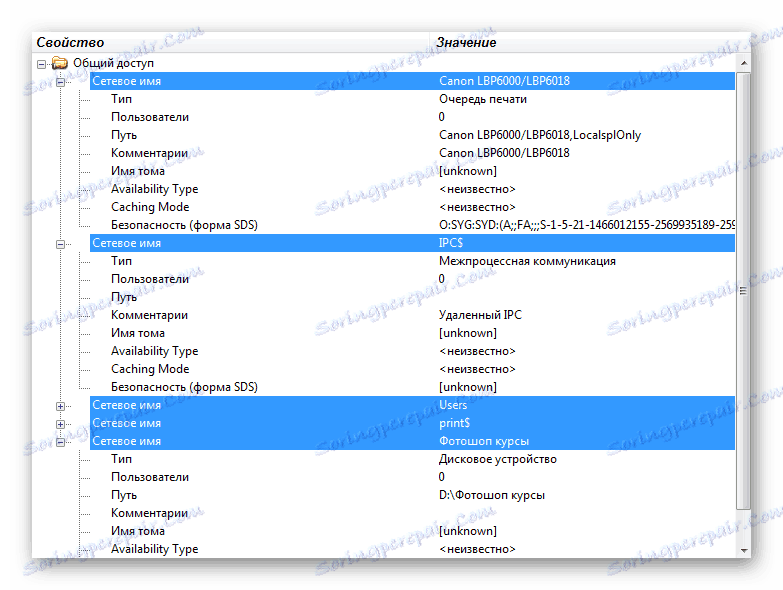
Preostale kategorije v razdelku »Omrežje« se lahko za navadnega uporabnika šteje za manj koristne in smiselne. Na primer, podrazdelek »Skupine in uporabniki« lahko podrobno pove o sistemih ali lokalnih računih, skupinah domen ali lokalnih skupinah, jim daje kratek opis, prikazuje stanje opravil in SID. Pomembnejši podatki vsebujejo samo kategorijo "Odprta vrata" , ki prikazuje vsa vrata, ki jih trenutno uporabljajo računalniški sistemi, pa tudi posamezni programi.
V nekaterih primerih, če je uporabnik zasledoval misli o prisotnosti zlonamernega programa, lahko s pregledom seznama odprtih vrat hitro identificira takšno okužbo. Prikazuje pristanišče in naslov ter ime programa, ki ga to pristanišče uporablja, njegovo stanje in celo pot do datoteke, dodatne informacije pa vsebujejo tudi opis.
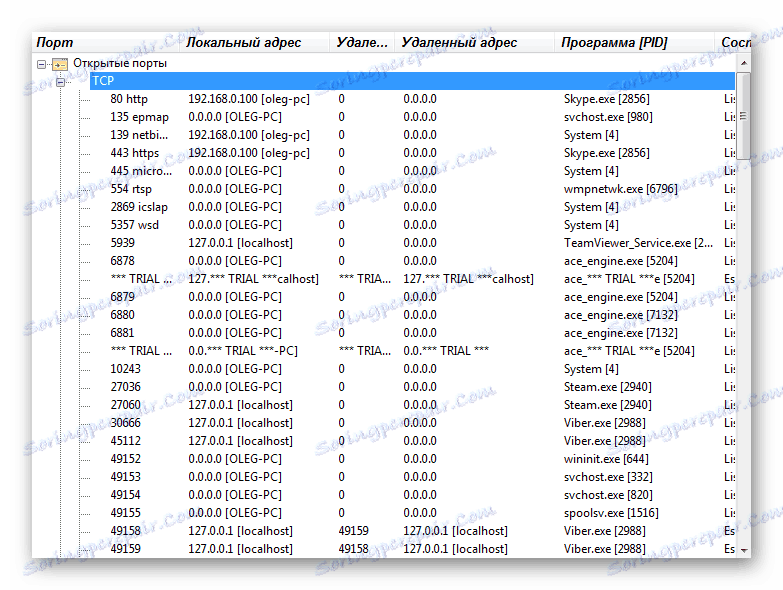
Orodja
Spustni seznam orodij v programu System Info For Windows se nahaja na zelo nepriljubljenem mestu in na prvem in še kasneje se program zažene, je preprosto ne opazite. Ampak nosi niz precej nenavadnih in v mnogih pogledih koristnih pripomočkov.
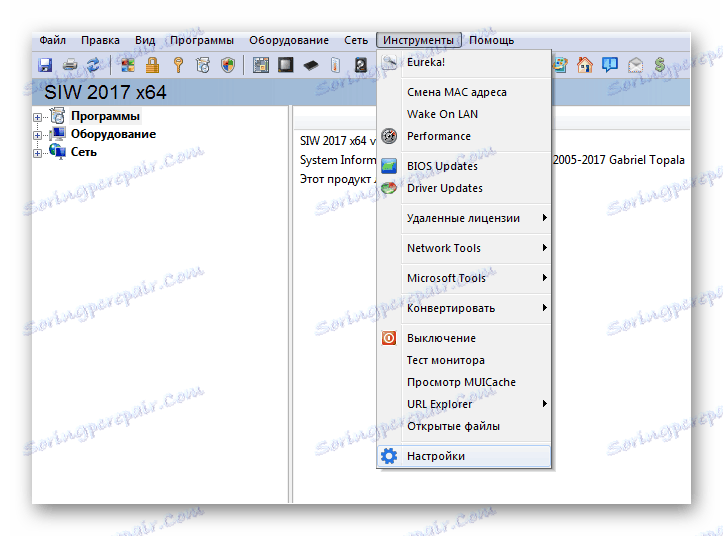
Uporabnost z edinstvenim imenom "Eureka!" Je namenjena za pridobitev podrobnih informacij o oknih programov ali elementih samega operacijskega sistema. Če želite to narediti, pritisnite levi gumb miške na gumbu s sliko povečevalnega stekla in, ne da bi sprostili tipke, ga povlecite na območje zaslona, o katerem želite izvedeti več.
Treba je omeniti, da pripomoček ne more komentirati vseh oken, vendar se v številnih primerih izkaže za zelo uporabno. Če na primer miško miškin kazalec premaknete nad aktivnim oknom programa Microsoft Word , bo pripomoček poleg pravilnega prepoznavanja trenutnega okna prikazal tudi koordinate lokacije miške in v nekaterih primerih prikazal tudi besedilo okna.

Pripomoček prikaže enake informacije o elementih menija OS, kjer zagotavlja podatke o razredu, v katerega spada okno.

V SIW-u je orodje za spreminjanje MAC-naslova računalnika. Če želite to narediti, boste morali izbrati omrežni vmesnik, če jih ima več uporabnikov. Naslovu je dovoljeno, da skrbnik resetira in spremeni. Vnese se lahko želeni naslov in ga samodejno spremeni, nato pa pripomoček samodejno ustvari.

Pridobite nekaj več informacij o osrednjem procesorju računalnika, boste dobili z orodjem "Performance" . Prvi začetek bo potreben čas za zbiranje informacij, traja približno trideset sekund.
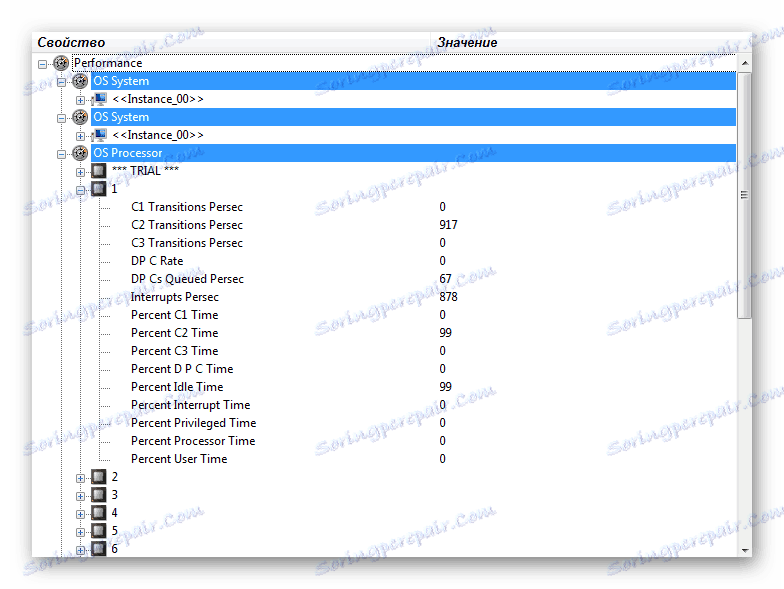
Orodja »Posodobitve BIOS-a« in »Posodobitve gonilnikov« so ločeni izdelki, ki jih je treba prenesti z uradne spletne strani proizvajalca. Prav tako so plačani, čeprav vsebujejo nekaj slabih funkcionalnosti.
Komplet orodij za omrežna omrežja vsebuje iskanja gostiteljev, pingov, sledenja, FTP, HTTP in še nekaj manj pogostih protokolov.
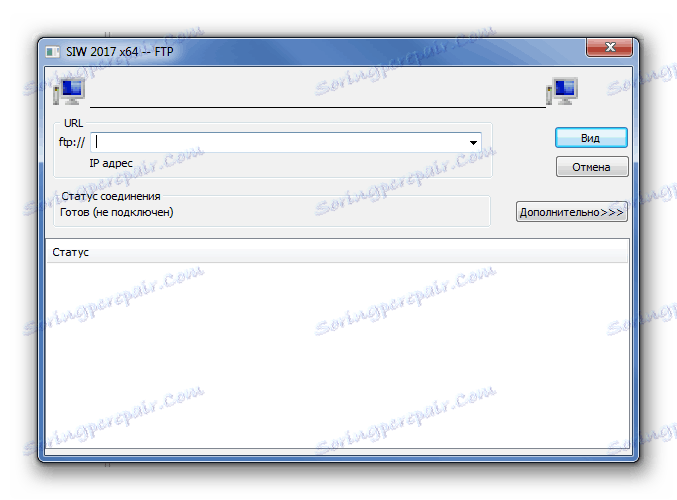
Skupino »Microsoft Tools« predstavlja širok seznam komponent samega operacijskega sistema. Poleg običajnega in vsakega uporabnika domačih komponent za vzpostavitev sistema obstajajo tudi tisti, ki jih tudi strokovnjaki ne poznajo. Na splošno je ta sklop orodij popoln analogni nadzorni plošči.
Lahko ga namestite z orodjem "Izklop" in časovnikom za zaustavitev računalnika. Če želite to narediti, morate vnesti svoje ime in podatke o računu in določiti časovno omejitev. Чтобы завершение работы произошло успешно, лучше будет установить галочку принудительного закрытия приложений.

Для проведения теста монитора на предмет битых пикселей теперь нет нужды искать в интернете залитые сплошными цветами картинки или же делать это все самостоятельно в программе Paint. Достаточно запустить одноименную утилиту, как на весь монитор поочередно будут выводиться изображения. Если имеются битые пиксели, это будет отчетливо заметно. Чтобы завершить тест монитора, достаточно нажать на клавиатуре клавишу Esc.
Существует возможность печати данных из любой категории и подразделов, создания полного отчета, сохранить который будет предложено в одном из множества популярных форматов.
Prednosti
- Широкий функционал;
- Качественный русскоязычный интерфейс;
- Наличие узкоспециализированых инструментов;
- Простота в работе.
Slabosti
- Платное распространение.
SIW заслуженно считается одним из самых мощных и при этом простых в работе инструментов по просмотру данных касаемо системы и ее комплектующих. Каждая категория несет в себе очень много подробной информации, которая по своему объему не уступает более известным конкурентам. Использование пробной версии продукта хоть и вносит свои небольшие ограничения, но позволяет по достоинству оценить утилиту в течение месяца.